
- •Оглавление
- •Введение
- •Основные элементы электронной таблицы Excel
- •Ввод и редактирование данных в Excel
- •Использование функции автозаполнения
- •Использование функции автозавершения
- •Использование средства Автозамена
- •Использование средства проверки вводимых значений
- •Ввод одинаковых значений в диапазон ячеек
- •Обработка данных с помощью списков
- •Действия над списками
- •Работа с формами данных
- •Сортировка данных
- •Фильтрация списков
- •Промежуточные итоги
- •Сводные таблицы
- •Консолидация
- •Структурирование рабочих листов
- •Анализ данных
- •Подбор параметра
- •Таблица подстановки
- •Поиск решения
- •Сценарии
- •Библиографический список
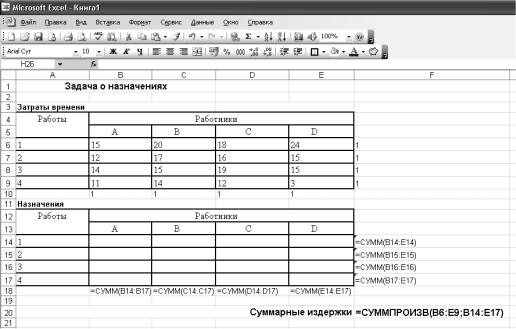
60
все остальные – равными нулю. Никаких дополнительных условий целочисленности не требуется.
Рисунок 41 – Постановка задачи о назначениях в Excel
Решение задачи с помощью Excel полностью аналогично транспортной задаче.
Сценарии
Excel предоставляет возможность в процессе моделирования проверить последствия изменения определённых входных данных, сохраняя набор их значений в качестве сценария, который можно реализовать в любой момент. Сценарий – это набор значений, которые Microsoft Excel сохраняет и может автоматически подставлять на листе. Сценарии можно использовать для прогноза результатов моделей и систем расчётов. Существует возможность создать и сохранить на листе различные группы значений, а затем переключаться на любой из этих новых сценариев для просмотра различных результатов.
Для создания сценариев в Excel существует Диспетчер сценариев. Диспетчер сценариев используется для создания списка значений для подстановки в изменяемые ячейки листа. Каждый сценарий является набором предположений, который можно использовать для прогнозирования результатов пересчёта листа.
Применение сценариев избавляет нас от необходимости создавать многочисленные таблицы с результатами проигрывания тех или иных вариантов ком-
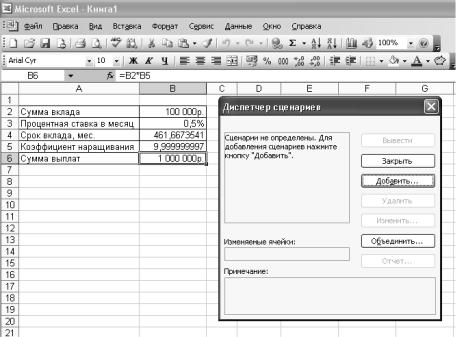
61
бинаций изменяемых параметров, что позволяет оценить весь диапазон возможностей. Для этого в Excel есть отчёт по сценарию.
Для иллюстрации возможностей Диспетчера сценариев воспользуемся примером вычисления суммы выплат, рассмотренном в разделе Поиск решения.
Предположим следующие варианты развития событий:
исходный сценарий – 1%;
неблагоприятный сценарий – процентная ставка упала до 0,5% в месяц;
благоприятный, но маловероятный сценарий – процентная ставка поднялась до 2% в месяц.
На отдельных листах выполним для каждого варианта поиск решения на
1 000 000 р. На рабочем листе с вариантом 0,5% создадим сценарий. Для этого в меню Сервис выберем команду Сценарии. В появившемся диалоговом окне (рисунок 42) выполним команду Добавить.
Рисунок 42 – Таблица исходных данных с окном Диспетчера сценариев
На экране появится новое окно Изменение сценария (рисунок 43). В поле
Название сценария введём имя сценария – неблагоприятный. В поле Изменяе-
мые ячейки укажем ссылки на ячейки В2 и В3. При необходимости можно изменить текст автоматически созданного примечания.
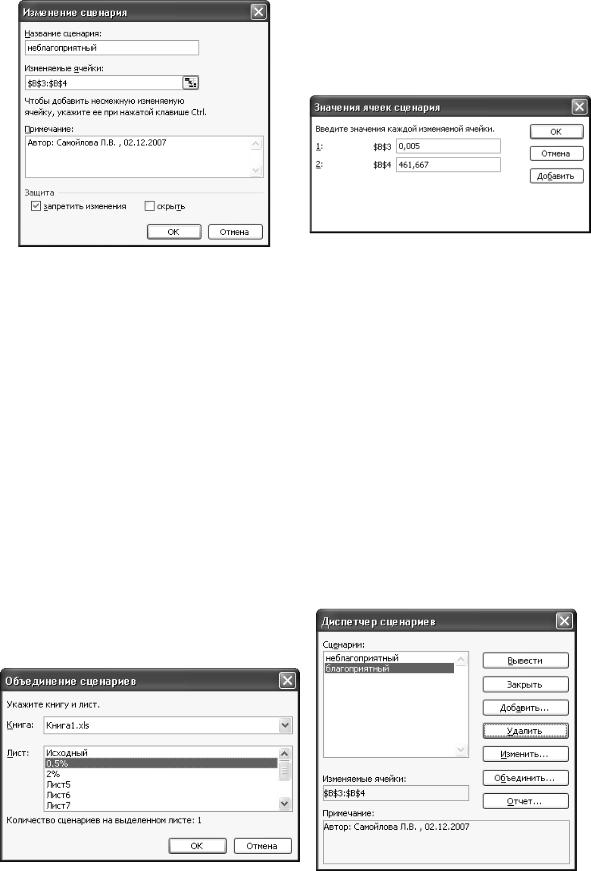
62
Рисунок 43 – Окно Изменение |
Рисунок 44 – Определение значений |
сценария |
для сценария |
Нажав на копку ОК в окне Значения ячеек сценария (рисунок 44) округлим полученные значения до 1 – 3 знаков после запятой.
Аналогично создадим сценарий для значения 2% с именем благоприятный. Отчёт по сценарию содержит результаты вычислений на основе всех созданных сценариев текущего рабочего листа. Создаётся он на исходном листе и
может быть представлен в форме отчёта-структуры или сводной таблицы.
На исходном листе с вариантом 1% выполним объединение сценариев. Для этого в окне Диспетчера сценариев выполним команду Объединить. В открывшемся окне диалога (рисунок 45) в списке Лист выберите лист с вариантом 0,5% и щёлкните по кнопке ОК. Затем также добавьте вариант 2%.
Рисунок 45 – Окно Объединение |
Рисунок 46 – Выбранные сценарии |
сценариев |
|
